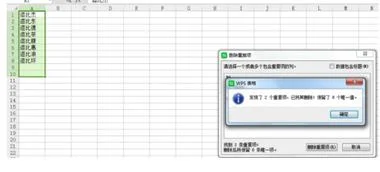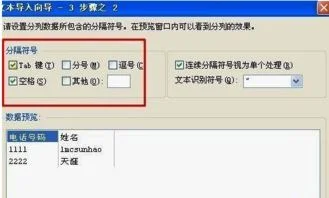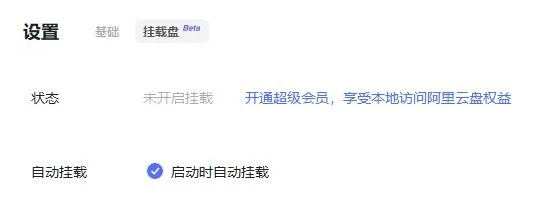1.WPS怎样使用函数自动求和
1、打开需要进行函数计算的WPS表格文档,下图中已经输入需要计算的数据。
2、在C1单元格中输入公式:=B1*4。
3、点击键盘上的回车键,在C1中生成计算结果。
4、鼠标双击C1单元格右下角的绿色圆点,可以将计算公式向下复制到需要计算的单元格中。
5、下图为全部完成计算的显示结果。
2.wps表格中如何设置公式求差(只有自动求和功能)
框选A。
B。C。
D四格,选好后,用鼠标光标找到工具栏的求和按钮“∑”,按一下和就出现在D格内了。这是行里求和,同样,在列里求和也按此法操作:框选1,2,3,4,……最终留一个空格,按求和按钮就会得出结果的。
补充:在你框选的时候,在表格内的状态栏(最底行内)就会有你框选范围的“总和”的提示:格式为:总和=? 呵呵,自动求和按钮的使用比较方便,如果不用这个方法,就要使用求和公式,是比较麻烦的。 需要在编辑栏或单元格内输入公式:格式为:=a#+b#+c#………(其中#号是例数)。
求积是没有自动的,必须输入公式,如:=a#*b#*c#……,(其中#号是例数)。 关于你说的“不用按自动求和就会出现结果的”是没有的事,这一步必须走!举个例子说吧:你要想求A1到A20的和,你可以先框选A1到A21,按下求和按钮,之后无论你在A1到A20这20个单元格里输入什么数值,在A21的单元格里就会自动出现他们的和了。
这是列里求和,行里求和也一样,我不多说了。 如果要求的和不在一个行(或列)里怎么办呢?那就是单选要求和的单元格,如A1 B2 C3 D4 操作方法是:先选A1,在按住ctrl键,选B2,同样在选C3 D4 最后把光标放在要求和结果的空格里,按下求和按钮∑就可以了。